Menggunakan bahasa Markdown dalam Power Automate permintaan kelulusan
Artikel ini menunjukkan kepada anda cara menggunakan [Markdown](https://en.wikipedia.org/wiki/Markdown sintaks untuk menambah pemformatan beraneka pada permintaan kelulusan anda.
Penting
- E-mel permintaan kelulusan adalah mesej yang boleh diambil tindakan. Jika klien Microsoft Outlook anda tidak menyokong mesej boleh diambil tindakan, ia memaparkan permintaan kelulusan dalam format HTML.
- Semua render markdown mempunyai perbezaan pelaksanaan. Untuk butiran, semak bahagian Sokongan Klien.
- Markdown tidak disokong pada masa ini untuk aplikasi Kelulusan Microsoft Teams.
Sokongan Pelanggan
Sokongan markdown di kalangan pelanggan tidak konsisten. Pasukan ini berusaha untuk menangani ketidakkonsistenan ini Power Automate , bagaimanapun, ketidakkonsistenan kekal. Jadual berikut meletakkan had yang diketahui di kalangan pelanggan yang disokong.
| Ciri | Power Automate | Aplikasi mudah alih Power Automate | Outlook | Outlook Web | Teams | Aplikasi mudah alih pasukan | Aplikasi Pasukan Kelulusan |
|---|---|---|---|---|---|---|---|
| Pengepala | Ya | Ya | Ya | Ya | No | No | No |
| Senarai Bernombor | Ya | Ya | No | Ya | Ya | Ya | No |
| Senarai Bernombor Tersarang | Ya | Ya | No | Ya | Ya | Ya | Ya |
| Jadual | Ya | Ya | Ya | Ya | No | No | No |
| Imej | No | No | No | No | No | No | No |
| Pecah Talian Paksa | Ya* | Ya* | Tidak (gunakan baris kosong sebaliknya) | Ya* | Ya* | Ya* | No |
| Garisan kosong | No | No | Ya | Ya | No | Ya | No |
| Penekanan | Ya | Ya | Ya | Ya | No | No | No |
*Pemisah baris paksa dalam sel jadual tidak disokong untuk Power Automate, aplikasi mudah alih, Outlook Web, Power Automate Teams dan aplikasi mudah alih Teams.
Nota
Untuk Outlook Mobile, parameter sebelumnya boleh berbeza-beza bergantung pada aplikasi klien Outlook dan versi yang anda gunakan.
Pengepala
Strukturkan komen anda menggunakan pengepala. Segmen pengepala komen yang lebih panjang, menjadikannya lebih mudah dibaca.
Mulakan baris dengan aksara # hash untuk mengesetkan tajuk. Susun ucapan anda dengan subtajuk dengan memulakan baris dengan aksara hash tambahan, sebagai contoh ####. Sehingga enam aras tajuk disokong.
Contoh:
# This is a H1 header
## This is a H2 header
### This is a H3 header
#### This is a H4 header
##### This is a H5 header
Keputusan:
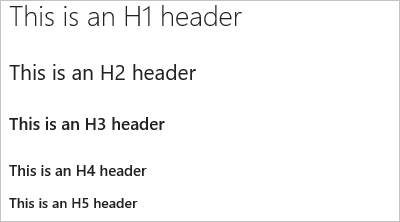
Perenggan dan pemisah baris
Jadikan teks anda lebih mudah dibaca dengan memecahkannya dengan perenggan atau pemisah baris. Masukkan dua ruang sebelum pemisah baris untuk memaksa kebanyakan pelanggan memulakan baris baru.
Contoh:
This is line 1.(space)
Now text will appear on the next line.
Keputusan: Ini ialah baris 1.
Sekarang teks akan muncul pada baris seterusnya.
Contoh 2
This is line 1.(space, space)
Line 2 has extra space before it.
Keputusan:
Ini adalah baris 1.
Laluan 2 mempunyai ruang tambahan sebelum itu.
Senarai
Susun item berkaitan dengan senarai. Anda boleh menambah senarai tertib dengan nombor atau senarai tidak teratur dengan hanya bulet.
Senarai tersusun bermula dengan nombor diikuti dengan tempoh untuk setiap item senarai. Senarai tidak teratur bermula dengan a *. Mulakan setiap item senarai pada baris baru. Dalam fail atau widget Markdown, masukkan dua ruang sebelum pemisah baris untuk memulakan perenggan baru atau masukkan dua pemisah baris berturut-turut untuk memulakan perenggan baru.
Senarai tersusun atau bernombor
Contoh:
1. First item.
1. Second item.
1. Third item.
Keputusan:
- Item pertama.
- Perkara kedua.
- Item ketiga.
Senarai bulet
Contoh:
- Item 1
- Item 2
- Item 3
Keputusan:
- Perkara 1
- Perkara 2
- Perkara 3
Senarai tersarang
Contoh:
1. First item.
- Item 1
- Item 2
- Item 3
1. Second item.
- Nested item 1
- Nested item 2
- Nested item 3
Keputusan:
Item pertama.
- Perkara 1
- Perkara 2
- Perkara 3
Perkara kedua.
- Item tersarang 1
- Item tersarang 2
- Item tersarang 3
Pautan
Gunakan pautan HTTPS, yang dipaparkan sebagai pautan dalam semua pelanggan. Pautan bukan HTTPS (contohnya, FTP, HTTP dan mel) boleh dipaparkan sebagai teks biasa.
Anda boleh mengesetkan hiperpautan teks untuk URL anda menggunakan sintaks pautan penanda bawah standard:
[Link Text](Link URL)
Contoh:
[Power Automate](https://make.powerautomate.com)
Keputusan:
Power Automate
Jadual
Mengatur data berstruktur dengan jadual.
- Meletakkan setiap baris jadual pada barisnya sendiri
- Memisahkan sel jadual menggunakan aksara paip
| - Dua baris pertama jadual mengesetkan pengepala lajur dan penjajaran unsur dalam jadual
- Pastikan anda menamatkan setiap baris dengan CR atau LF.
- Menjajarkan teks dalam unsur jadual tidak disokong pada masa ini.
Contoh:
| Heading 1 | Heading 2 | Heading 3 |
|-----------|-----------|-----------|
| Cell A1 | Cell A2 | Cell A3 |
| Cell B1 | Cell B2 | Cell B3 |
Keputusan:
| Tajuk 1 | Tajuk 2 | Tajuk 3 |
|---|---|---|
| Sel A1 | Sel A2 | Sel A3 |
| Sel B1 | Sel B2 | Sel B3 |
Penekanan (berani, italik, strikethrough)
Anda boleh menekankan teks dengan menggunakan huruf tebal, italik atau strikethrough pada aksara.
- Untuk menggunakan italik: keliling teks dengan asterisk
*atau garis bawah_ - Untuk menggunakan tebal: keliling teks dengan asterisk
**berganda. - Untuk menggunakan strikethrough: keliling teks dengan aksara
~~tilde berganda.
Gabungkan unsur-unsur ini untuk menggunakan berbilang emphases pada teks.
Contoh:
Use _emphasis_ in comments to express **strong** opinions and point out ~~corrections~~
**_Bold, italicized text_**
**~~Bold, strike-through text~~**
Keputusan:
Gunakan penekanan dalam komen untuk menyatakan pendapat yang kuat dan menunjukkan pembetulan
Teks tebal dan italik
Teks tebal, mogok melalui
Watak-watak khas
| Sintaks | Contoh/nota |
|---|---|
|
Untuk menyelitkan salah satu aksara berikut, awalan dengan garis condong:
|
Beberapa contoh tentang menyelitkan aksara khas Masukkan ''''''\\ untuk mendapatkan \\ Masukkan '''\_'' untuk mendapatkan \_ Masukkan '''\#''' untuk mendapatkan \ # Masukkan '''\(''' untuk mendapatkan \( Masukkan '''\.'' untuk mendapatkan \. Masukkan ''\!'' untuk mendapatkan \! |